Exosphere offre un'estensione opzionale che fornisce un ulteriore livello di organizzazione e analisi nella gestione intelligente degli edifici. Questa soluzione online è progettata specificamente per semplificare il funzionamento e la manutenzione delle flotte di Miniserver, sia individualmente che come parte di un team.
Exosphere consente l'archiviazione e la visualizzazione centralizzata di dati condivisi sugli edifici. I dati di installazioni Loxone complesse e distribuite possono essere visualizzati in modo efficiente in diagrammi o dashboards di sistema e confrontati tra loro.
Per Loxone, la privacy dei nostri clienti è sempre una priorità assoluta. Per questo motivo, la condivisione di tutti i dati con Exosphere avviene su base opt-in, per garantirvi il pieno controllo e la sicurezza.

|
Loxone Exosphere richiede almeno la versione 15.0.5.8 di Config e una generazione attuale di Miniserver con Remote Connect. Un Miniserver può essere aggiunto a un massimo di 10 workspace. |
Contenuto
Impostazione iniziale↑
Aprire Exosphere, accedere con il proprio account Loxone e creare o unirsi a un workspace:
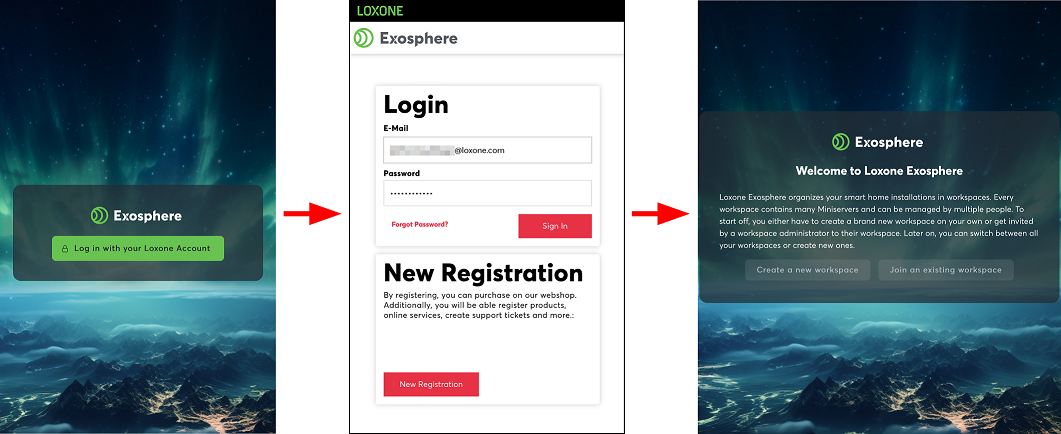
A seconda della versione del Miniserver e di Loxone Config, ci sono 2 modi per aggiungere un Miniserver a un workspace:
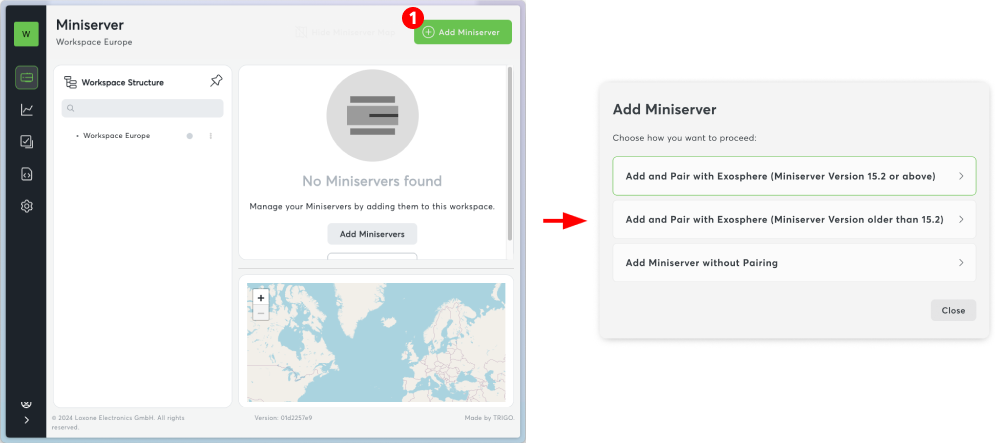
Versione 15.2 o superiore
Nella finestra successiva viene creato un codice di fornitura, che deve essere salvato nel Miniserver. Per farlo, copia il codice.
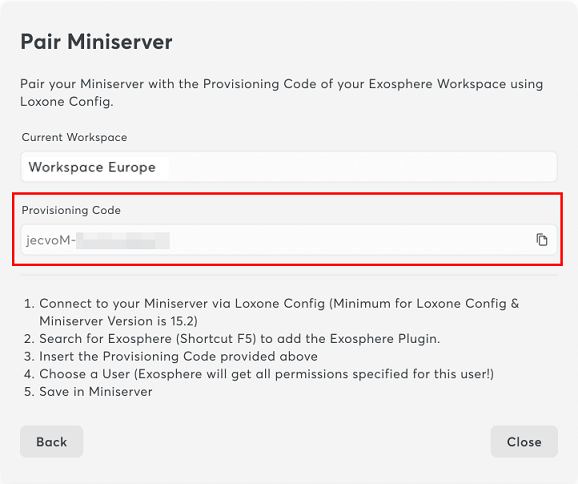
Passare ora a Loxone Config e aggiungere Exosphere alle Periferiche di rete:
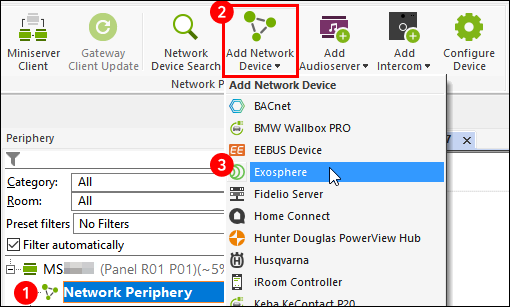
Nella finestra delle proprietà, può essere selezionato un utente Exo adatto e incollato il codice di fornitura copiato:
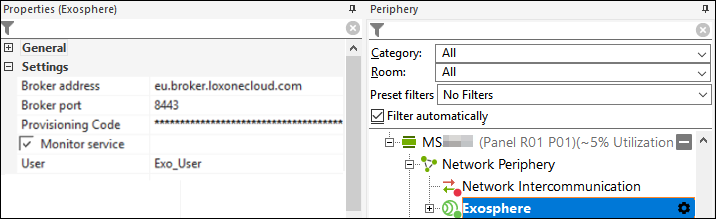
Quindi salvare nel Miniserver.
Versione precedente alla 15.2
Se si tratta di una versione più vecchia, il Miniserver può essere aggiunto direttamente tramite Exosphere nelle finestre successive. Si prega di seguire le istruzioni:
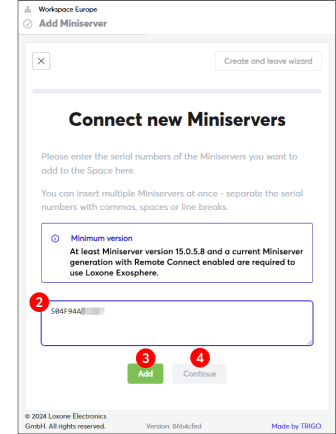
Creare e gestire database↑
In Exosphere è possibile creare, configurare e visualizzare i database. È possibile caricare un database esistente (.json) o definire le colonne direttamente in Exosphere:
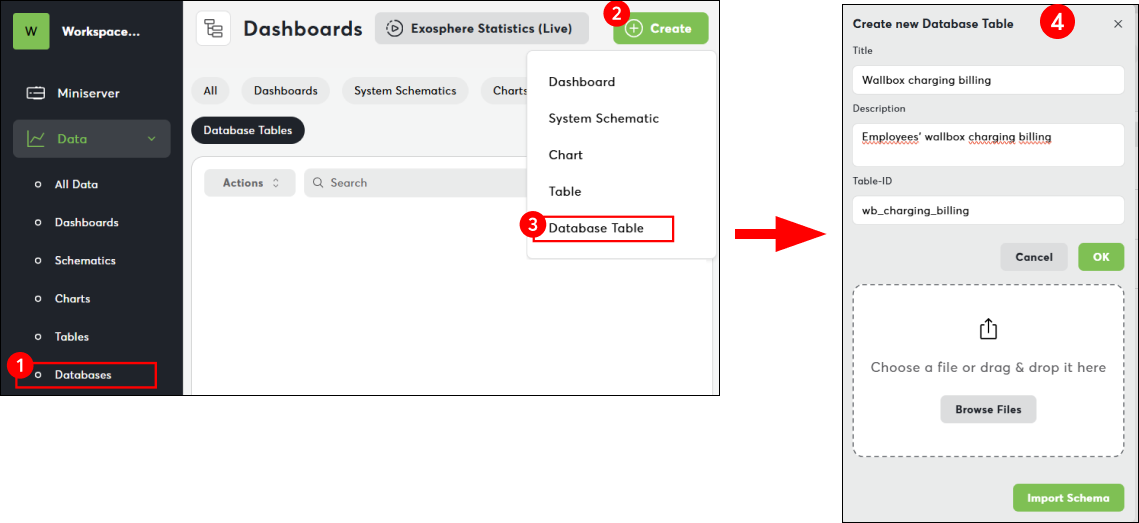
Il database può quindi essere esportato. Per l'importazione nel Config, selezionare "Export Schema":
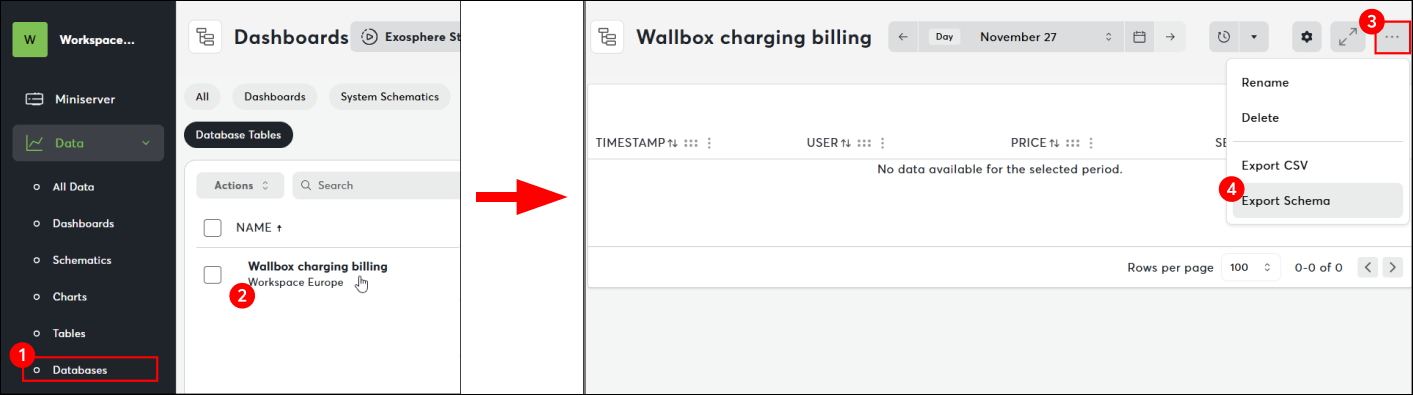
Passa a Loxone Config e fai clic su "Inserisci tabella database":
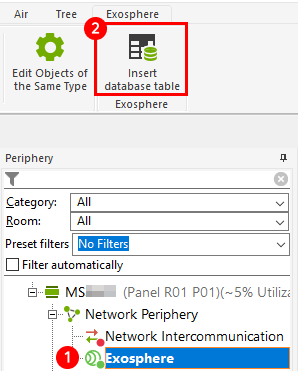
Nella finestra delle proprietà, è possibile aprire la "Configurazione Database". Qui, un database Exosphere può essere importato come file o, se connessi a Exosphere nella Configurazione, importato direttamente da Exosphere.
L'ID del Database è preso dal file importato.
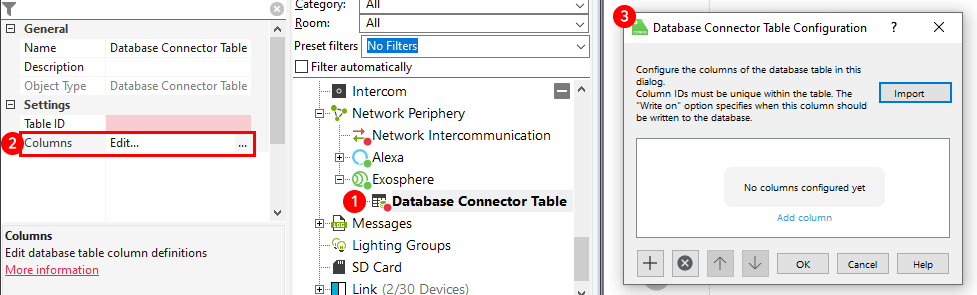
In alternativa, è possibile aggiungere colonne nella configurazione, ma queste devono poi essere aggiunte anche in Exosphere.

|
Assicurati che l'ID del Database e l'ID della colonna nella configurazione corrispondano agli ID in Exosphere, altrimenti non verrà stabilita alcuna connessione. |
Nella finestra di configurazione, può essere definito quando i dati devono essere scritti nel database:
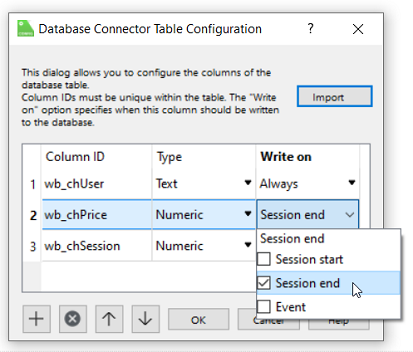
Ora, trascina il "Database" sulla pagina di programmazione e collegalo tramite il "Connettore API" al Connettore Database Sessione o al Connettore Database Evento per popolare il database.
Ingressi di diagnosi↑
| Descrizione breve | Descrizione | Unità | Campo di valore |
|---|---|---|---|
| Stato online Exosphere | Indica se il dispositivo è raggiungibile dal Miniserver. Diagnostica per dispositivi Air Diagnostica per dispositivi Tree Diagnostica per Estensioni |
Digitale | 0/1 |
Proprietà↑
| Descrizione breve | Descrizione | Valore predefinito |
|---|---|---|
| Codice Fornitura | Codice di fornitura per aggiungere il Miniserver a Exosphere | - |
| Monitorare il servizio | Se selezionato, sarai avvisato tramite lo stato del sistema o tramite il cloud mailer se questo servizio non è più disponibile o offline. | - |
| Utente | Il plugin ottiene l'accesso alla stessa visualizzazione dell'utente selezionato | - |
